win7系统显示器有黑边 Win7系统怎么调整屏幕显示比例去掉黑边
更新时间:2023-07-05 16:40:38作者:xiaoliu
win7系统显示器有黑边,在使用Win7系统的过程中,有些人可能会遇到显示器出现黑边的情况。这种情况会让人感到非常困扰,因为黑边会占用屏幕的宝贵空间,影响视觉体验。但幸运的是,这个问题是可以解决的。在本文中我们将会介绍如何调整Win7系统的屏幕显示比例,以去掉黑边,让你的屏幕拥有更加清晰的显示效果。
Win7系统怎么调整屏幕显示比例去掉黑边
具体方法:
1.点击计算机左下角的windows标志打开配置菜单。

2.在打开的windows配置菜单的工具栏中点击控制面板按钮。

3.在弹出的计算机设置菜单中点击外观和个性化选项下方的调整屏幕分辨率。
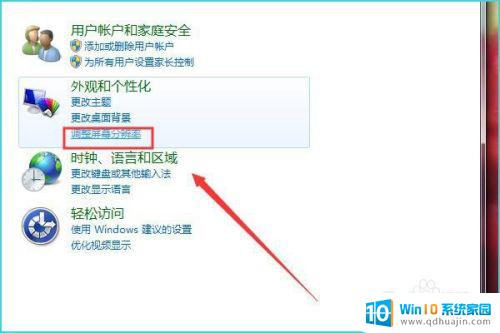
4.点击分辨率一栏后方的倒三角标志。
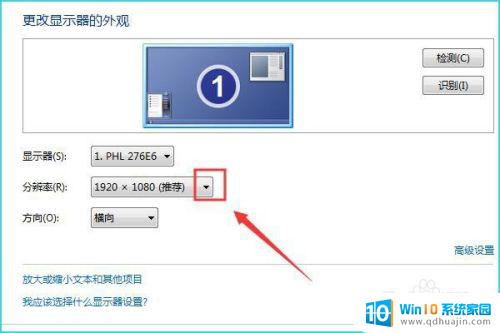
5.在弹出的分辨率菜单中选择合适显示器的分辨率。
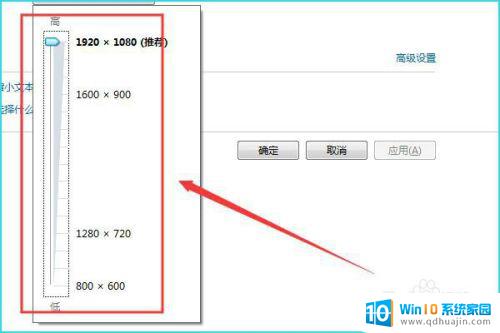
6.点击调整分辨率菜单下方的确定按钮保存设置即可。

无论是使用笔记本还是台式电脑,win7系统显示器上出现黑边是很常见的问题。但是,不用担心,我们可以通过简单的调整屏幕显示比例来解决这个问题。只需要找到电脑屏幕上的分辨率设置,然后尝试不同的比例选项,最终就能去掉黑边,得到一个完美的显示效果。这样,我们在使用电脑时就能更舒适、更愉悦地享受各种应用程序和娱乐内容了。





